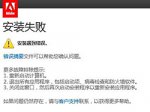photoshop制作日全食景像照片
来源:未知
作者:福特少普ps
学习:1510人次
看下最终效果

1、新建photoshop文件,背景层填充渐变色
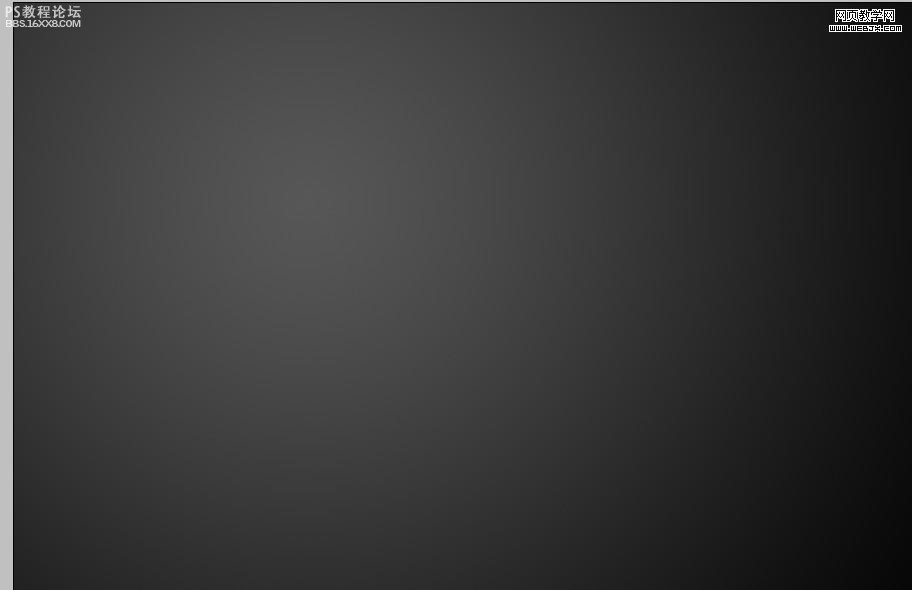
2、新建图层,滤镜/渲染/云彩,将该层混合模式设为正片叠底,透明度70,以此模拟较为真是的天空效果
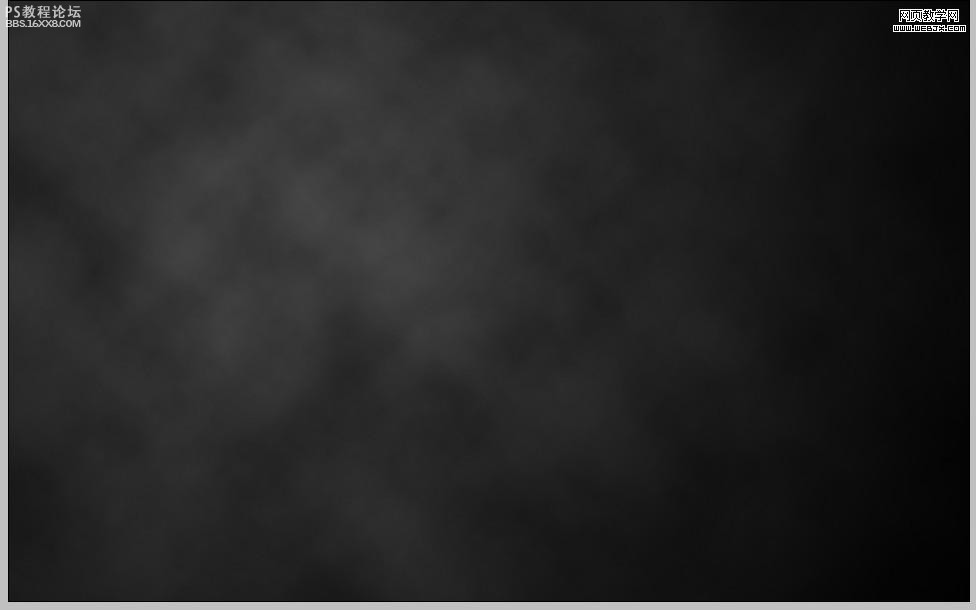
3、新建图层,拖出圆框,羽化大一些30,填充白色
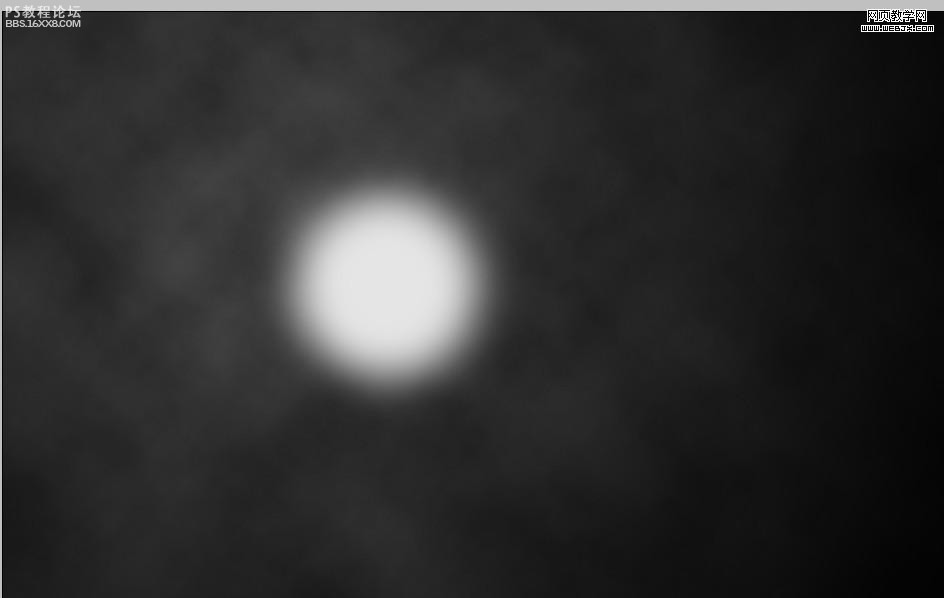
4、再新建图层,拖一个较小的圆框,羽化小一点3,填充黑色
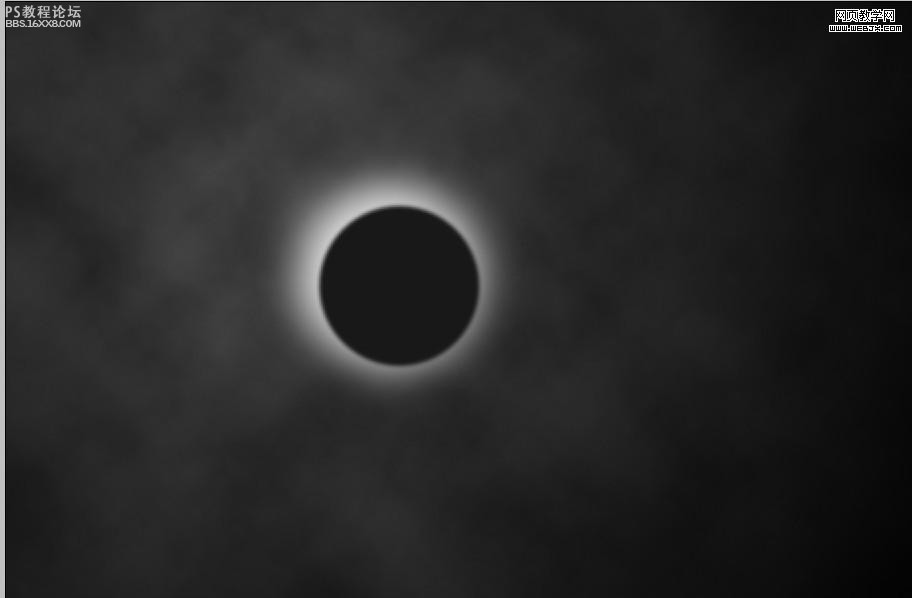
5、新建图层,拖动小的椭圆框,羽化7,填充白色,使用涂抹工具左右涂抹一下,摆正位置即可。

作者佚名 出处:网页教学网

1、新建photoshop文件,背景层填充渐变色
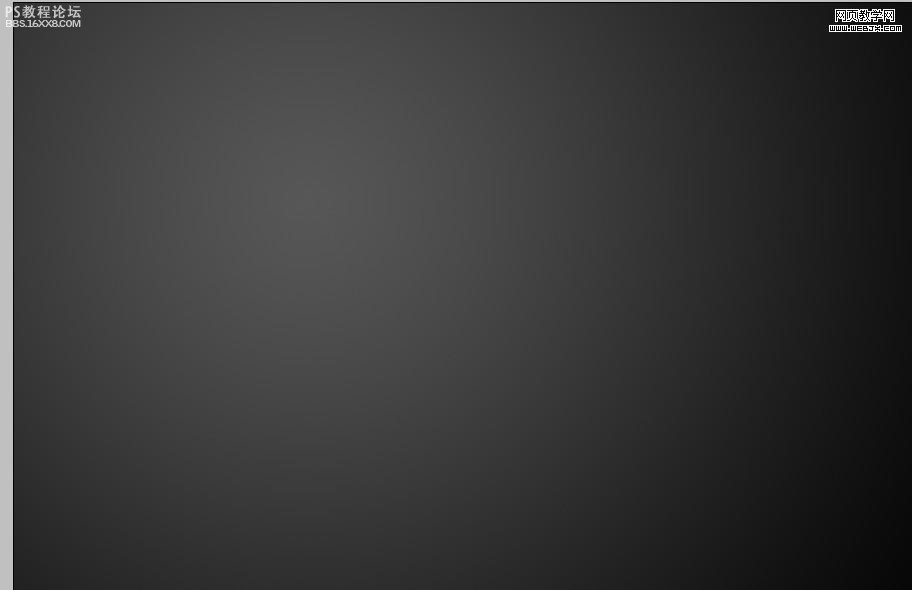
2、新建图层,滤镜/渲染/云彩,将该层混合模式设为正片叠底,透明度70,以此模拟较为真是的天空效果
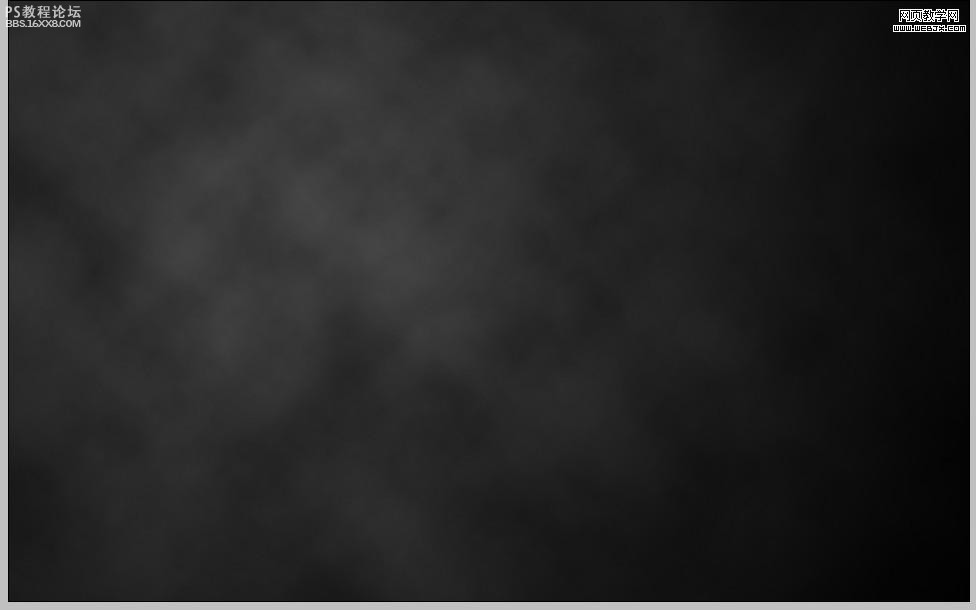
3、新建图层,拖出圆框,羽化大一些30,填充白色
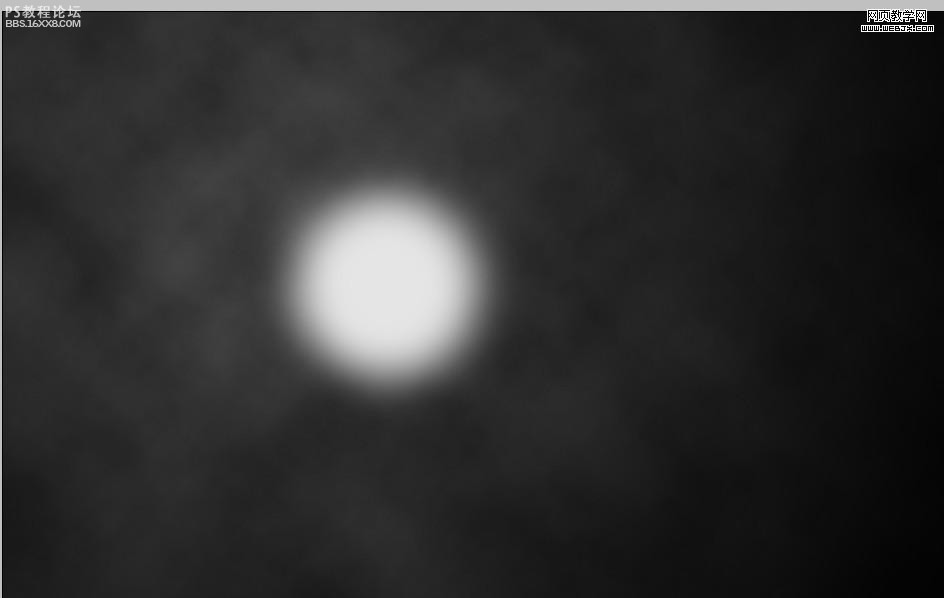
4、再新建图层,拖一个较小的圆框,羽化小一点3,填充黑色
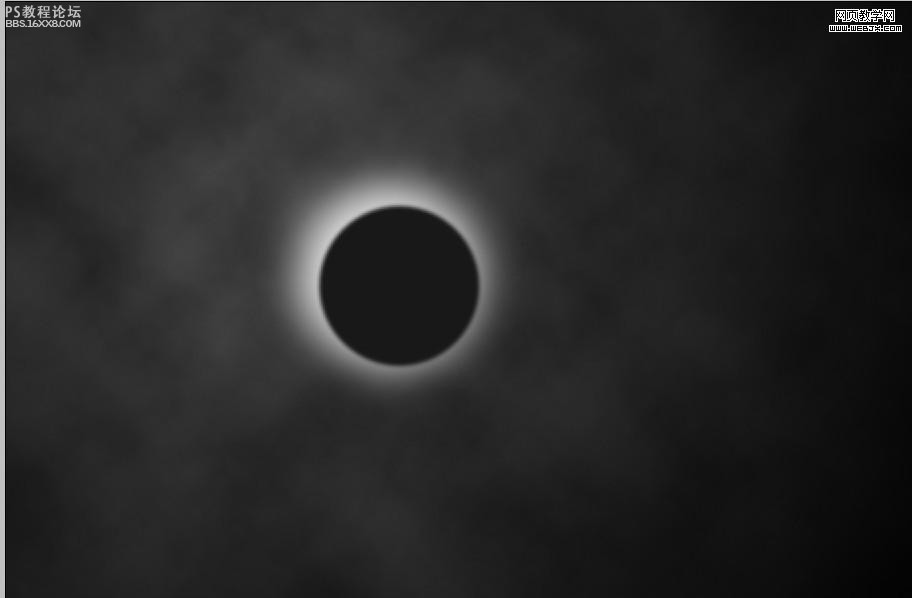
5、新建图层,拖动小的椭圆框,羽化7,填充白色,使用涂抹工具左右涂抹一下,摆正位置即可。

作者佚名 出处:网页教学网
学习 · 提示
相关教程
关注大神微博加入>>
网友求助,请回答!